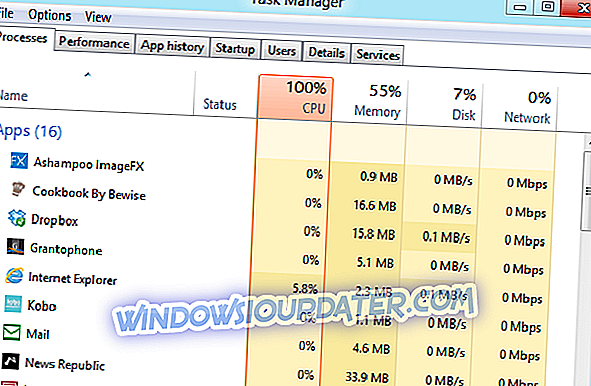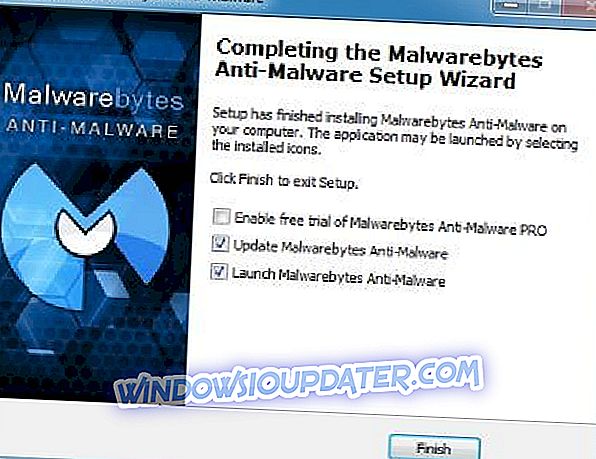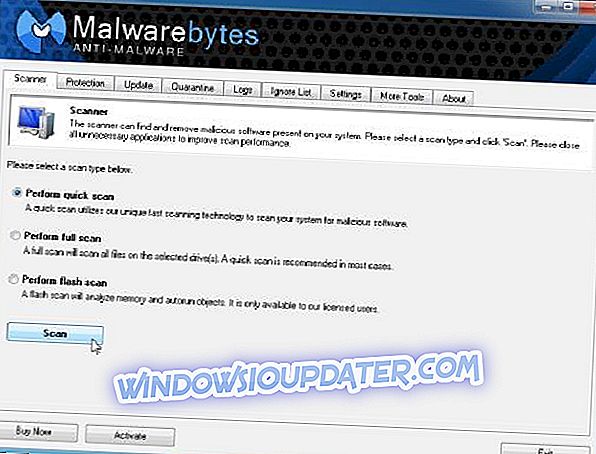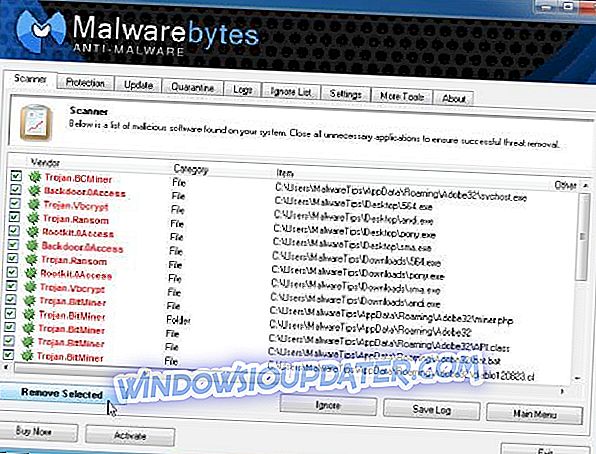El uso diario de su dispositivo Windows 10 / Windows 8 / Windows 8.1, ya sea que estemos hablando de fines comerciales o solo para su propio entretenimiento, implica ciertos riesgos, que están relacionados principalmente con la infección de virus o malware. Una infección de malware puede volverse bastante molesta y peligrosa ya que su acceso podría estar restringido y también podría perder sus datos, o alguien más podría acceder a sus archivos privados.
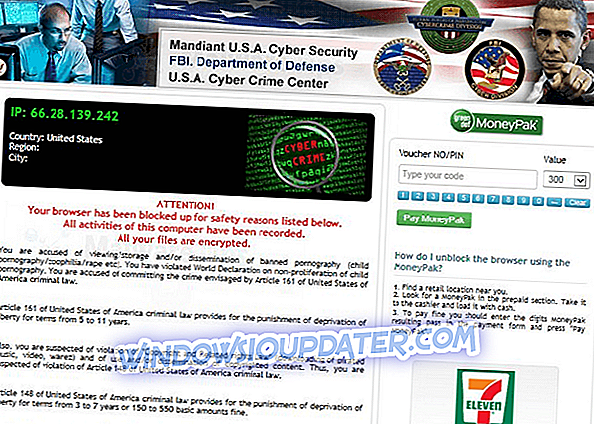
Lo mismo puede suceder cuando se da cuenta del error "Su navegador ha sido bloqueado ". Primero, puede pensar que se trata de una alerta del sistema causada por su sistema Windows 10, 8, aunque las cosas son más complicadas que eso. Por lo tanto, si recibe un mensaje con el mensaje mencionado, significa que su dispositivo Windows 10 / Windows 8 / Windows 8.1 está tratando con un malware. Por lo tanto, debe actuar rápidamente para eliminar todos los archivos infectados y poder proteger su dispositivo junto con sus datos personales, información y cuentas.
De todos modos, lo más importante es no entrar en pánico; debe tener en cuenta que debe eliminar el malware 'Su navegador ha sido bloqueado' y que no debe descargar ningún software recomendado por el virus. Además, no pague nada, incluso si el FBI u otra institución gubernamental le está pidiendo que tome medidas para restaurar su computadora. Esto es una estafa y no debes gastar tu dinero en vano.
Ahora que hemos eliminado el problema de 'Su navegador ha sido bloqueado', que por cierto se puede mostrar en Internet Explorer, Chrome, Mozilla o en cualquier otro cliente de navegación web, debe aprender cómo eliminar el mismo - Verifique las pautas a continuación en ese asunto y para obtener más información.
Cómo corregir el problema 'Su navegador ha sido bloqueado' en Windows 10, 8, 8.1
- Ejecutar Malwarebytes Anti-Malware
- Instala una herramienta que bloquea los secuestradores del navegador.
- Instalar la protección del navegador de Windows Defender
1. Ejecute Malwarebytes Anti-Malware
- En primer lugar, ejecute el Administrador de tareas en su dispositivo Windows 10 / Windows 8 / Windows 8.1 (puede iniciar el Administrador de tareas utilizando la secuencia de teclas "Ctrl + Alt + Supr").
- Desde el Administrador de tareas navega a través de la pestaña Procesos.
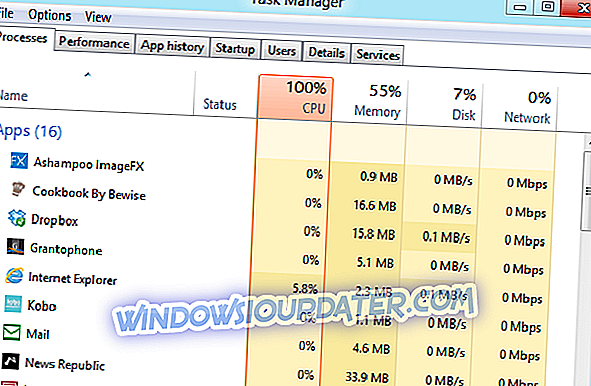
- Desde la parte inferior de la ventana, seleccione " Mostrar procesos para todos los usuarios ".
- Ahora finalice todos los procesos relacionados con su navegador web infectado.
- En este punto, la ventana de su navegador web se cerrará, por lo que ahora puede eliminar el malware.
- En primer lugar, descargue la herramienta Malwarebytes Anti-Malware distribuida de forma gratuita en su computadora, puede obtenerla desde aquí.
- Instale el software antimalware en su computadora siguiendo las instrucciones en pantalla.
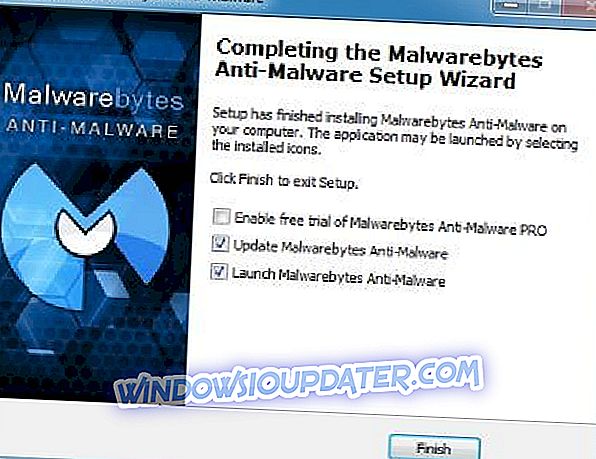
- Desde la ventana principal de Malwarebytes Anti-Malware, seleccione " realizar un análisis completo " y haga clic en Escanear .
- Tenga en cuenta que el proceso de escaneo puede tomar un par de minutos, así que tenga paciencia y no termine la secuencia de escaneo.
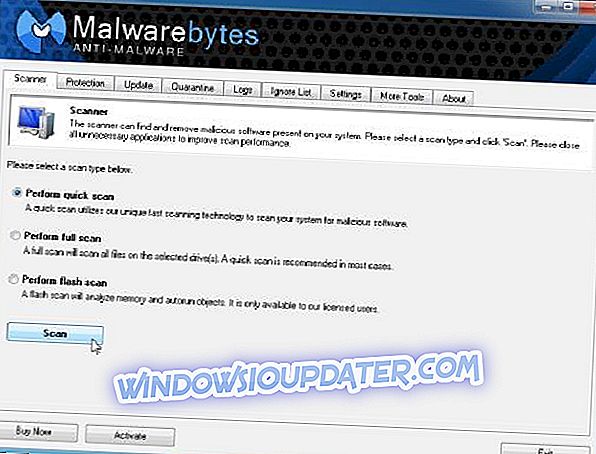
- Al final, seleccione la opción " mostrar resultados "; seleccione todos los archivos infectados y haga clic en " Eliminar seleccionados ".
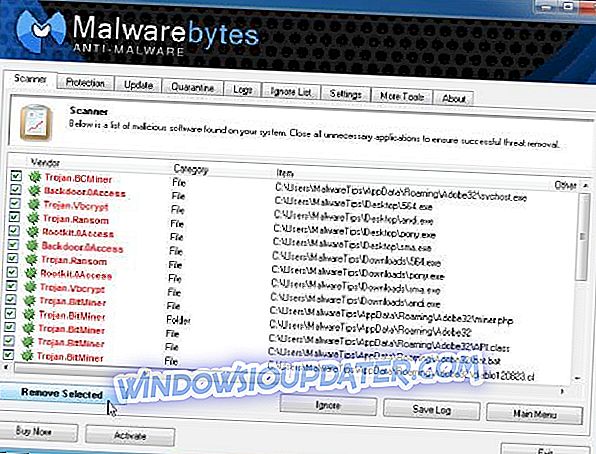
- Al final, reinicie su dispositivo y ejecute el software Malwarebytes Anti-Malware una vez más; esta vez, elija la opción "escaneo rápido" y verifique si ha eliminado 'Su navegador ha sido bloqueado' de su máquina con Windows 10, 8 / Windows 8.1.
2. Instala una herramienta que bloquee los secuestradores del navegador.
Para evitar eventos similares en el futuro, le recomendamos que instale un secuestrador anti navegador confiable. Ya hemos publicado una lista de los mejores secuestradores contra navegador que puedes instalar en tu computadora con Windows 10, así que asegúrate de revisarla.
3. Instalar la protección del navegador de Windows Defender
Hay muchas extensiones de seguridad que puede instalar en su navegador para asegurar su sesión de navegación. Por ejemplo, la extensión del navegador de Windows Defender es una de las mejores herramientas de este tipo que puede obtener en su computadora.
La herramienta lo protege contra una amplia variedad de amenazas en línea, incluidos intentos de phishing y sitios web especialmente diseñados que intentan engañarlo para que descargue software malicioso.
Para evitar estas situaciones en el futuro, asegúrese de que su dispositivo esté protegido contra malware y una infección de virus. En ese caso, utilice programas antivirus y antimalware sólidos y actualizados que ofrecen protección de navegación web en tiempo real. Si tiene problemas adicionales o similares en su dispositivo basado en Windows, no dude en utilizar el campo de comentarios de abajo para hablar con nosotros. Por supuesto, lo ayudaremos lo antes posible con soluciones compatibles para la resolución de problemas, tal como lo describimos anteriormente.
Nota del editor: esta publicación se publicó originalmente en mayo de 2014 y se ha actualizado desde entonces para su actualización y precisión.